Enkelt å forstå tilnærminger for å konvertere Live Photo til GIF
Vil du lage en GIF-fil fra Live-bildene dine? Vel, du er heldig fordi det er temaet vi vil diskutere i denne guideposten. Hvis du vil lære den enkleste metoden for å gjøre Live Photos om til GIF-er, vil det være nyttig å lese artikkelen. Du vil lære ulike metoder ved å bruke iPhone og datamaskiner. Så, uten noe annet, la oss finne den enkleste prosedyren for å konvertere en levende bilde til GIF.
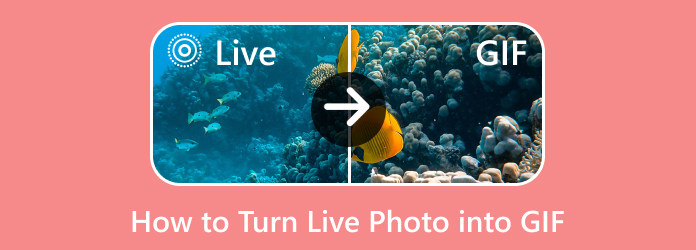
Del 1. Hvordan gjøre Live Photo til GIF på datamaskinen
Det er enkelt å generere en GIF fra et bilde hvis du bruker et eksepsjonelt verktøy. Hvis det er tilfelle, er en av de ultimate offline-programvarene du kan bruke Tipard Video Converter Ultimate. Denne GIF Maker har en forståelig layout der du kan lage en GIF-fil med bare noen få klikk. Bortsett fra det, hvis du fortsetter til utdatainnstillingen, er det flere ting du kan gjøre. Du kan endre oppløsningen, bildefrekvensen og zoommodusen. I tillegg til det trenger du alternativet Loop Animation for å gjøre Live Photo til en GIF. Bortsett fra det kan du også oppleve verktøyets jevne eksportprosess. På denne måten, etter å ha gjort Live Photo til GIF, kan du fortsette til Eksporter-alternativet for å endelig lagre den konverterte filen til enheten din.
Hvis du vil gjøre levende bilder til GIF-er ved hjelp av Tipard Video Converter Ultimate, sjekk den enkle prosessen nedenfor.
Trinn 1Det første trinnet er å laste ned Tipard Video Converter Ultimate ved å trykke på Last ned-knappen. Fortsett deretter til installasjonsprosessen.
Trinn 2Når installasjonsprosessen er ferdig, kjør offline-programmet. Etter det, når verktøyets hovedgrensesnitt allerede vises, naviger til Toolbox alternativ. Deretter vil du se flere funksjoner under Verktøykassen. Neste trinn er å velge GIF Maker funksjon.
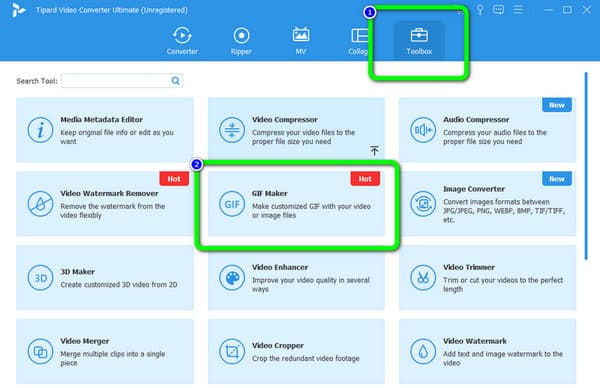
Trinn 3Et annet alternativ vises på dataskjermen. Siden du konverterer bildet til GIF, velg Bilde til GIF alternativ. Etter det vil datamaskinmappen din vises. Velg bildet du vil konvertere, og klikk OK.
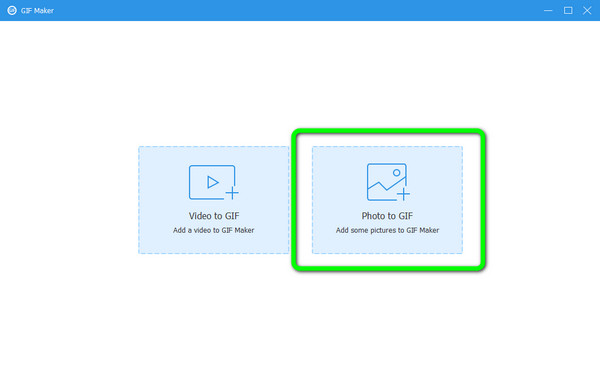
Trinn 4Etter å ha lagt til bildet, kan du gjøre noen endringer. Gå til Output Settings og klikk på Loop Animation alternativ. Du kan også endre bildefrekvens, oppløsning og andre parametere. Klikk deretter på OK knapp.
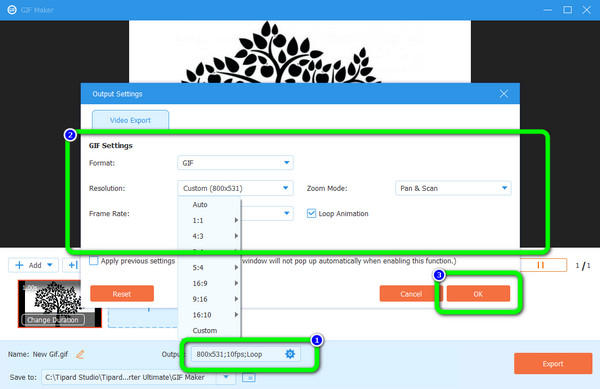
Trinn 5Hvis du er fornøyd med det endelige resultatet, lagrer du det på datamaskinen. For å gjøre det, klikk på Eksport knappen i nedre høyre hjørne av grensesnittet. Vent deretter et øyeblikk på eksportprosessen. Når du er ferdig, kan du åpne den endelige filen fra den tildelte utdatafilplasseringen.
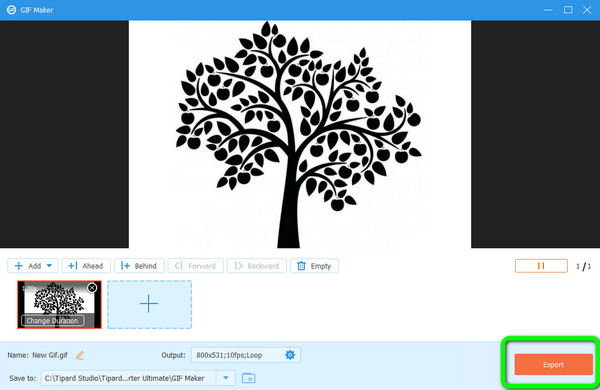
Del 2. Hvordan konvertere Live Photo til GIF på iPhone
Vil du vite hvordan du konverterer et levende bilde til GIF? Live Photos har større plass enn et normalt bilde. Det er også tider når du vil legge det ut, og det vil bare se ut som et stillbilde. I så fall er det nødvendig å konvertere Live Photo til GIF. I så fall, se metodene nedenfor for å gjøre Live Photo til GIF på iPhone.
Hvordan gjøre levende bilder til GIF med innebygde verktøy
Bilder-applikasjonen kan konvertere Live Photos til GIF-er hvis du ikke er klar over det. På denne måten trenger du ikke lete etter et nedlastbart program. Bilder-appen tilbyr også to mulige alternativer for å lage Live Photos. Se trinnene nedenfor.
Trinn 1Åpne iPhone og start Bilder applikasjon. Deretter navigerer du til album delen og velg Bilder levende alternativ. Etter det velger du bildet du vil gjøre om til en GIF.
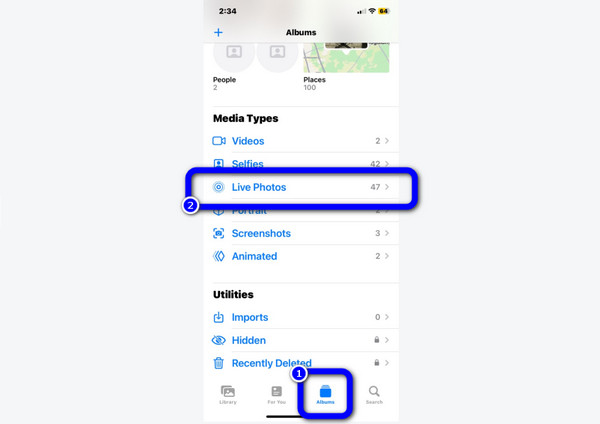
Trinn 2Etter at du har valgt bildet, trykker du på Bo alternativet øverst til venstre på telefonskjermen. Da vil det være mange alternativer. Det er to måter du kan lage en GIF-fil på. Alt du trenger er å trykke på Loop or Sprette alternativ. Etter å ha trykket, vil du se at bildet blir en GIF.
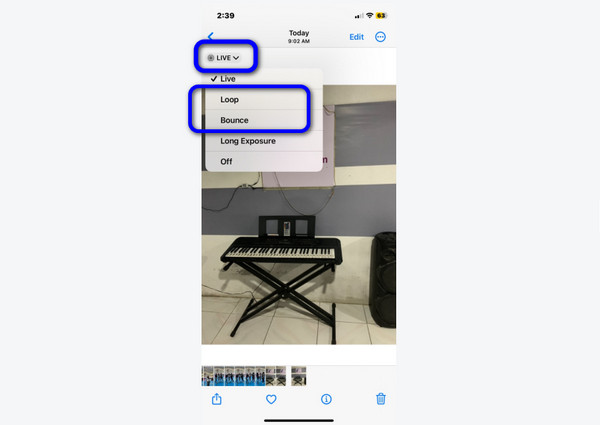
Trinn 3Til slutt, når du er ferdig med å lage Live Photo til GIF, trykk på Del alternativ. Deretter kan du dele den endelige filen hvor du vil.
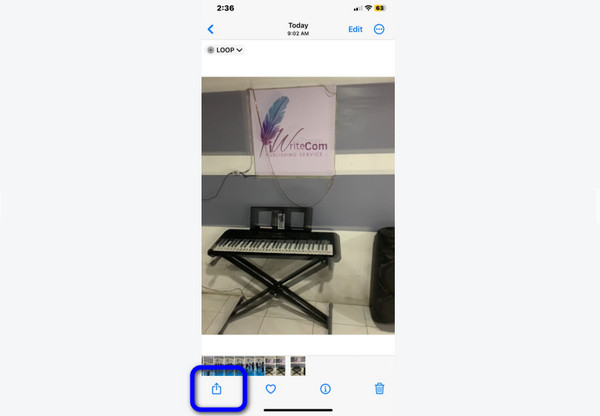
Slik gjør du levende bilder til GIF-er med snarveier
En annen innebygd app å bruke for å gjøre levende bilder til GIF-er er Snarveier. Se trinnene nedenfor for en idé om hvordan du kan endre Live-bildene til GIF-er ved å bruke denne forhåndsbygde appen.
Trinn 1Start Snarveier og klikk på Lag GIF alternativ. Deretter åpner du Live Photo fra albumet.
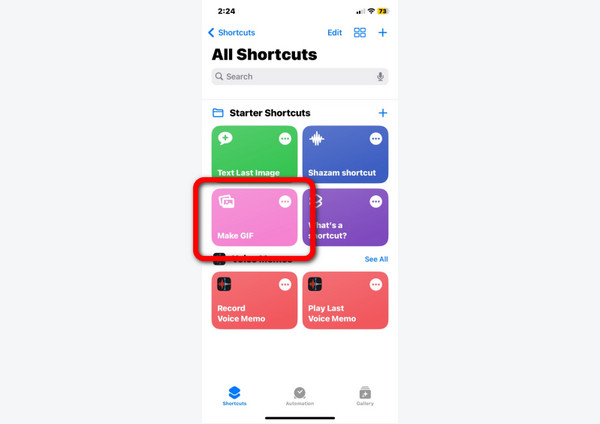
Trinn 2Deretter, etter å ha valgt bildet, vil det vises på skjermen i en GIF-fil. For å lagre GIF-en, trykk på Ferdig knapp.
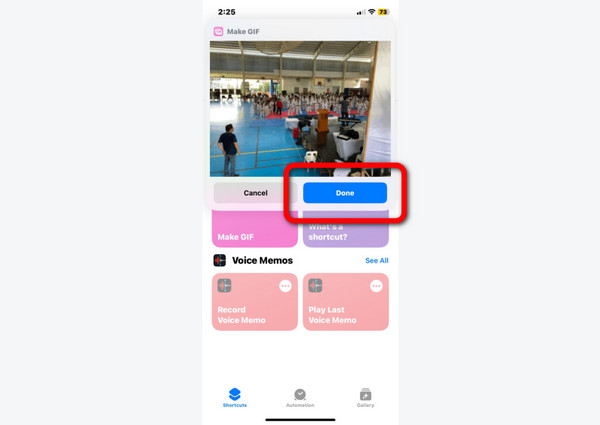
Hvordan gjøre Live Photo til GIF ved hjelp av GIPHY
La oss bruke en nedlastbar applikasjon etter å ha lært metoden ved hjelp av et innebygd verktøy. En av de nedlastbare appene du kan bruke til å gjøre Live Photo til en GIF som bruker GIPHY. Dette GIF-produsent lar deg enkelt lage en GIF-fil fra et levende bilde. Det er fordi appen lar deg konvertere filer med bare noen få klikk. Følg metoden nedenfor for å lagre Live Photos til GIF-er.
Trinn 1Gå til App Store og last ned GIPHY. Etterpå starter du programmet og trykker på Opprett alternativ. Deretter legger du til Live Photo for å starte konverteringsprosessen.
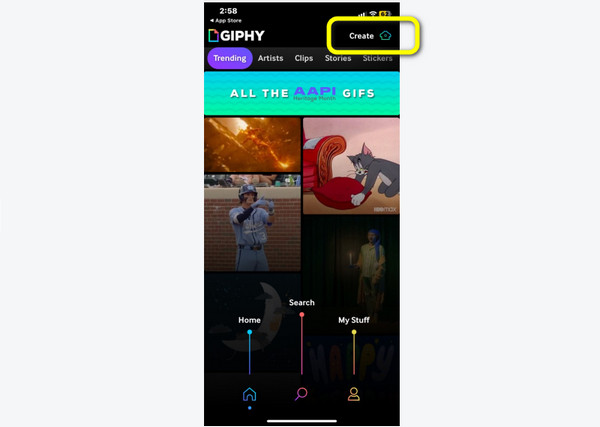
Trinn 2Etter at du har lagt til Live Photos, kan du redigere dem ved å bruke de enkle redigeringsverktøyene nedenfor. Etter det kan du klikke på neste knapp.
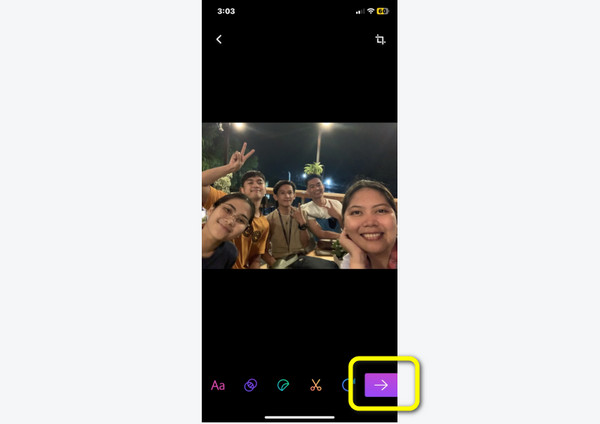
Trinn 3Deretter er neste prosedyre å trykke på Del GIF > Lagre GIF alternativ. På denne måten kan du perfekt konvertere Live-bilder til GIF-er.
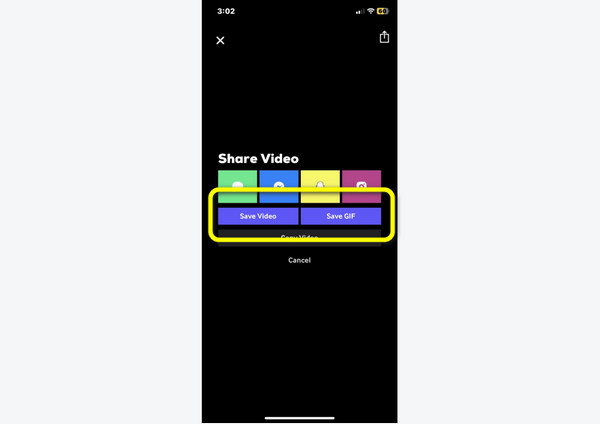
Hvordan lage GIF fra Live Photo Online
La oss si at du vil gjøre Live Photos om til GIF-er ved hjelp av et nettbasert verktøy, og bruk deretter Imgflip. Det er et online verktøy som kan hjelpe deg med å konvertere Live Photos til GIF-er enkelt og umiddelbart. Dessuten krever det ingen installasjonsprosess. Imgflip har imidlertid ulemper. Under konverteringsprosessen er det mange annonser som vises på skjermen, noe som gjør det irriterende. Siden det er et nettbasert verktøy, må du også ha en internettforbindelse. Se metoden nedenfor for konverteringsprosessen.
Trinn 1Gå til hovedsiden til Imgflip. Deretter klikker du på Opprett og velg Lag en GIF knapp.
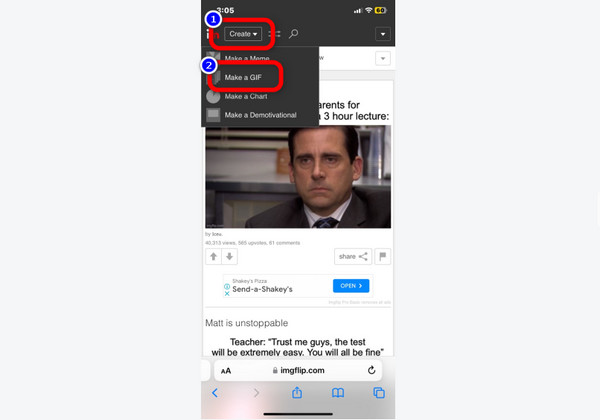
Trinn 2Etterpå, gå til Bilde til GIF alternativet og klikk på Last opp bilder for å legge til Live Photo. Vent deretter på opplastingsprosessen.
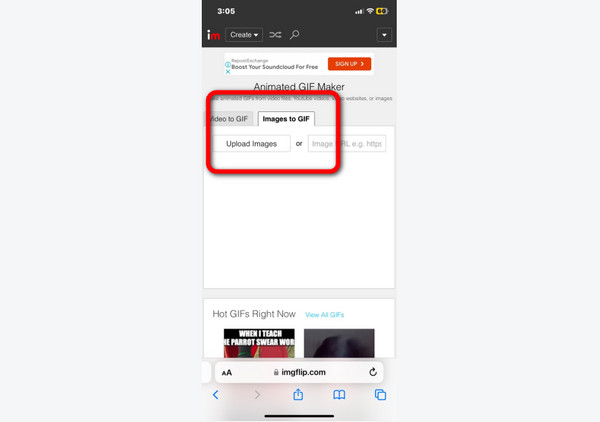
Trinn 3For det siste trinnet, klikk på Generer GIF knapp. På denne måten vil konverteringsprosessen begynne. Deretter, etter noen sekunder, klikker du på Last ned for å lagre GIF-filen.
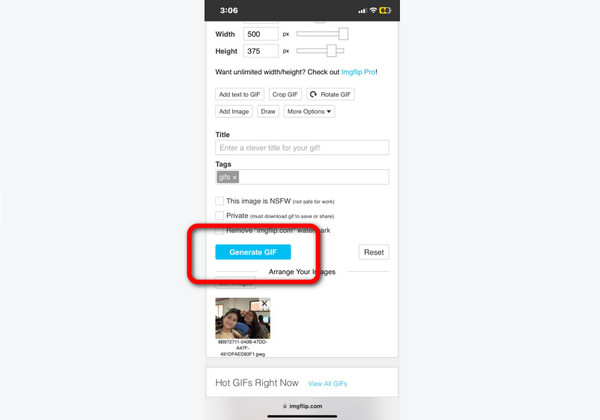
Del 3. Vanlige spørsmål om hvordan du gjør levende bilder til GIF
Hvordan lagrer jeg Live Photos som stillbilder?
Alt du trenger er å navigere til Live Photos. Velg deretter bildet du vil lagre som et stillbilde. Etter det vil du se Live-alternativet på den øvre delen av bildet. Klikk på den og velg alternativet Slå av. På denne måten kan du få stillbildet fra Live Photo.
Hva er forskjellen mellom Live Photos og GIFs?
GIF er en kort video som består av forskjellige formater enn MP4. Live Photos er tre-sekunders videoer som inneholder 1.5 sekunder før du klikker på lukkeren og 1.5 sekunder etter. Live Photos tar også mer lagringsplass enn GIF-er.
Hva er fordelene med å konvertere Live Photos til GIF-er?
Siden Live Photos ikke kan deles, gjør dem om til en video eller GIF er bedre. På denne måten, hvis du vil dele filen og redigere dem, kan du gjøre det.
konklusjonen
Det er mange grunner til at du trenger å konvertere Live-bilder til GIF-er. Det er derfor artikkelen diskuterte ulike metoder for å gjøre Live Photos til GIF-er ved hjelp av en iPhone. I tillegg, hvis du vil lage GIF-er fra bildene ved hjelp av en datamaskin, bruk Tipard Video Converter Ultimate. Det er et offline-verktøy som er tilgjengelig på både Mac- og Windows-operativsystemer.







